October 8

Quando il suono si spegne su un computer, ci sono due possibilità per quanto riguarda ciò che può essere sbagliato: software e hardware. Un pezzo di software nota come il conducente potrebbe essere stato inavvertitamente modificato o rimosso dal sistema, o la scheda audio stessa può essere sperimentando alcuni problemi hardware. È possibile reinstallare la scheda audio utilizzando i driver più recente del produttore disponibili. Dopo di ciò, se un problema hardware si sospetta, si consiglia di contattare un tecnico informatico professionista per aiutarvi con la sostituzione della scheda audio con una nuova.
Scaricare il driver più recente per la scheda audio dal sito del produttore. Se non siete sicuri che il produttore è, si può guardare sul vostro informazioni hardware di sistema per scoprirlo. Fare clic su "Start" e selezionare "Pannello di controllo". Fare clic sull'icona "Gestione periferiche". Nei sistemi Windows più recenti, il computer chiederà il permesso per continuare (ammesso che abbiate privilegi di amministratore). Guardate sotto Controller audio e video per trovare il produttore della scheda audio e il numero di modello.
2 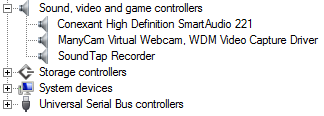
Disinstallare la scheda audio corrente e il driver da Gestione periferiche. Per completare questa operazione, aprire Gestione periferiche come descritto al punto 1. Fare clic sul dispositivo audio sotto le liste audio e controller video. Selezionare "Uninstall" tra le opzioni presentate.
3 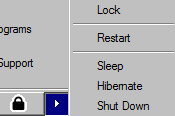
Riavviare il computer chiudendo normalmente, usando l'opzione "Riavvia" del menu Start.
4 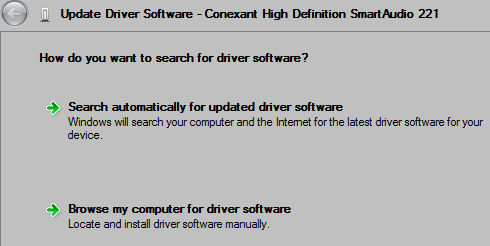
Utilizzare il nuovo driver che si è scaricato nel passaggio 1 quando il sistema si riavvia e si chiede il driver del dispositivo scheda audio "nuovo" che ha scoperto. Esso può offrire ad utilizzare un driver di default, ma si dovrebbe ignorare questa opzione selezionando l'opzione "Cerca sul computer il software del driver." Dirigere la casella di ricerca per la posizione in cui è stato salvato il driver scaricato.
5 Riavviare il computer una volta dopo l'installazione del driver aggiornato. Questo darà la possibilità di installare e implementare eventuali modifiche apportate durante la reinstallazione della scheda audio e nuovo driver. Una volta completato questo passaggio, la scheda audio dovrebbe funzionare correttamente. Se questo non risolve la scheda audio, ci potrebbe essere un problema hardware. La diagnosi di e sostituzione della scheda può essere necessario, in modo da rivolgersi ad un tecnico informatico professionista.
